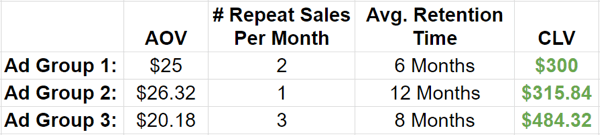כיצד להשתמש ב- IFTTT עם פעולות מרובות
Iot בית אוטומטי איפט / / March 19, 2020
עודכן לאחרונה ב

בכל הקשור לאוטומציה ביתית ו- IoT, שום דבר לא מנצח את IFTTT. וכאן נראה לך כיצד להשתמש רק בהדק אחד כדי ליזום שרשרת פעולות שלמה.
IFTTT, העומד בכינוי "אם זה אז זה", הוא כלי רב עוצמה שאנשים רבים משתמשים בו כיום כדי לשלב כל מיני שירותים. אתה יכול להתחבר אל Gmail גיליונות גוגל, הודעות SMS עם נוריות הפיליפס שלך, או עם בית גוגל עם תקעים חכמים.
עם כל השילוב הזה, יש ליקוי אחד גדול ב- IFTTT. הוא יכול לבצע משימה אחת בלבד בכל פעם. אין אפשרות ליצור יישומונים מרובי שלבים שיכולים לבצע יותר מפעולה אחת בכל פעם. למרבה המזל, בטכניקה פשוטה ניתן להשתמש רק בהדק אחד כדי ליזום שרשרת פעולות שלמה. במאמר זה תלמד כיצד לעשות זאת באמצעות דוגמאות.
מה זה IFTTT?
אם מעולם לא השתמשת IFTTT לפני כן אתה מוכן לפינוק. ישנם מאות שירותים שאתה כנראה משתמש בהם בכל יום שאתה יכול לשלב עם שירות האוטומציה IFTTT מבוסס-ענן בחינם. זה מאפשר לך להשתמש בטריגרים שונים מכל אחד מאותם שירותים כדי להתחיל פעולה בשירות אחר.
נניח שיש לך גליון גוגל קרא ליומן המזון שלי, ואתה רוצה לומר לך דף הבית של גוגל מכשיר (באמצעות Google Assistant), "אוקיי גוגל, הוסף תפוח אחד ליומן המזון שלי", והוסף ערך חדש ל- Google Sheets של "תפוח 1".
להסבר מפורט יותר על השירות, קרא את המאמר שלנו: מה זה IFTTT וכיצד אוכל להשתמש בו?
צור יישומון פשוט של IFTTT
ראשית, וודא שחשבון Google שלך מחובר ל- IFTTT. הדרך הקלה ביותר לעשות זאת היא לעשות זאת להירשם לחשבון IFTTT עם חשבון Google שלך. לאחר מכן, צור יישומון על ידי לחיצה על יישומון חדש בחשבון IFTTT שלך.
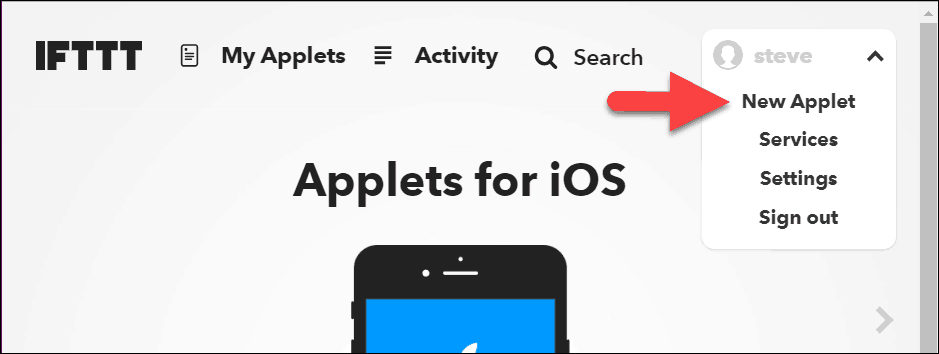
בדף האינטרנט, לחץ על + זה, ובסרגל החיפוש, סוג:עוזר. הקלק על ה עוזר גוגל שירות.
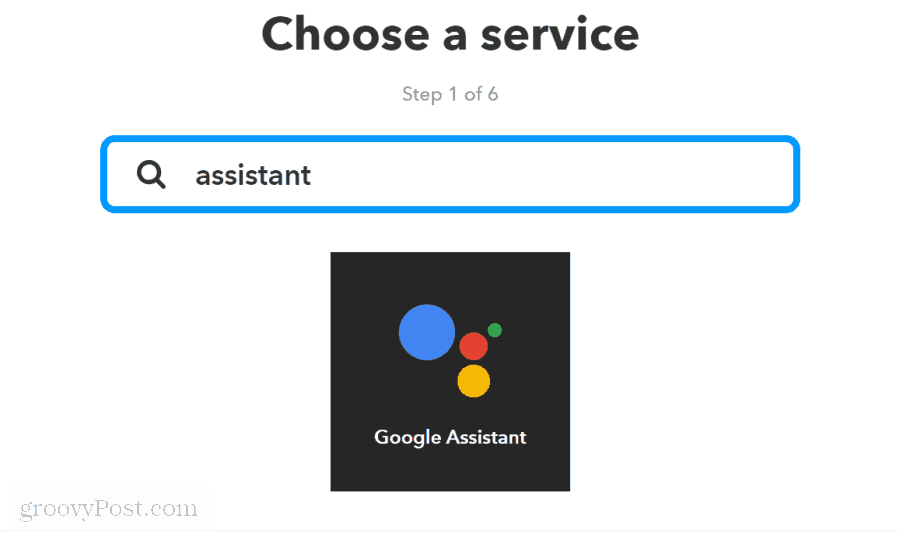
השלב הבא הוא לבחור טריגר. בחר אמור ביטוי עם מרכיב טקסט. בדף הבא תגדיר את הביטוי שתגיד להוסיף ליומן האוכל שלך.
- בתוך ה מה אתה רוצה לומר? סוג שדה: הוסף $ ליומן האוכל שלי.
- בתוך ה מה עוד דרך לומר את זה? סוג שדה: אכלתי $ בדיוק עכשיו.
- עזוב את ה ודרך אחרת? (אופציונאלי) שדה ריק.
- בתוך ה מה אתה רוצה שהעוזר יגיד בתגובה? סוג שדה: הוספתי את הערך ליומן האוכל שלך.
- לחץ על צור טריגר כפתור.
סמל "$" מאפשר לך להגדיר מה שנקרא "מרכיב טקסט" שתגיד ל- Google Assistant, והוא ישתמש בטקסט שאתה אומר בשלב הבא של יצירת יישומון זה.
הקלק על ה זה קישור וחפש "גיליונות גוגל". הקלק על ה גיליונות גוגל פעולה.
לחץ על הוסף שורה לגיליון האלקטרוני במסך הבא.
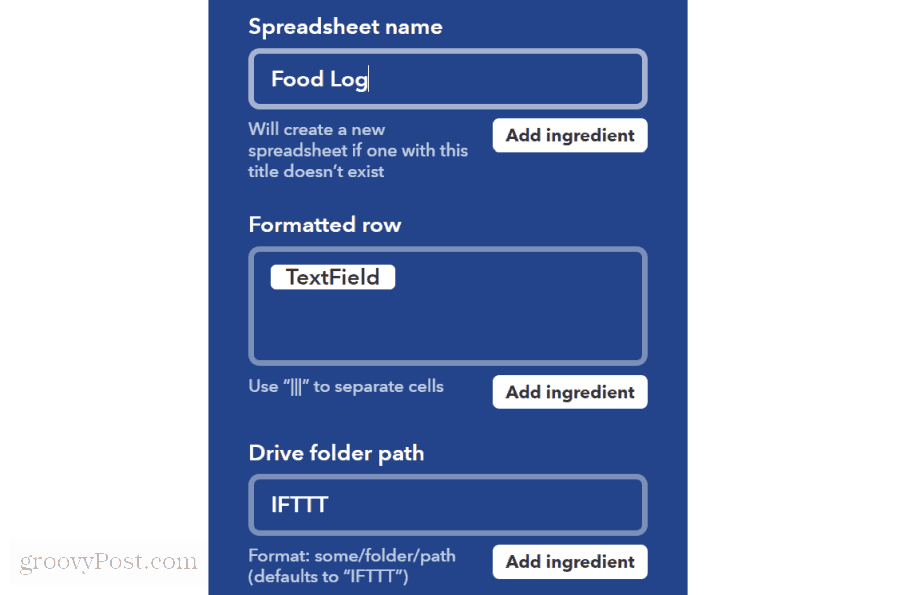
השדות החשובים למילוי בטופס זה הם כדלקמן:
- שם הגיליון האלקטרוני: זהו שם הגיליון האלקטרוני בו ברצונך לאחסן את יומן המזון שלך.
- שורה מעוצבת: זה הטקסט שייכנס לשורת הגיליון האלקטרוני שלך. שדה טקסט יעביר את המילה שאמרת ל- Google Assistant במקום ה- $ דמות.
- נתיב תיקיות כונן: זה הנתיב לתיקיה ב- Google Drive בה מאוחסן הגיליון האלקטרוני של יומן המזון שלך.
הקלק על ה סיים כפתור, ויישומון ה- IFTTT החדש שלך הסתיים.
עכשיו, בכל פעם שתגידו משהו כמו "אוקיי גוגל, תוסיף תפוח אחד ליומן האוכל שלי", Google Assistant תיצור שורה חדשה עם רשומת יומן המזון החדשה שלך בגליון Google שלך.
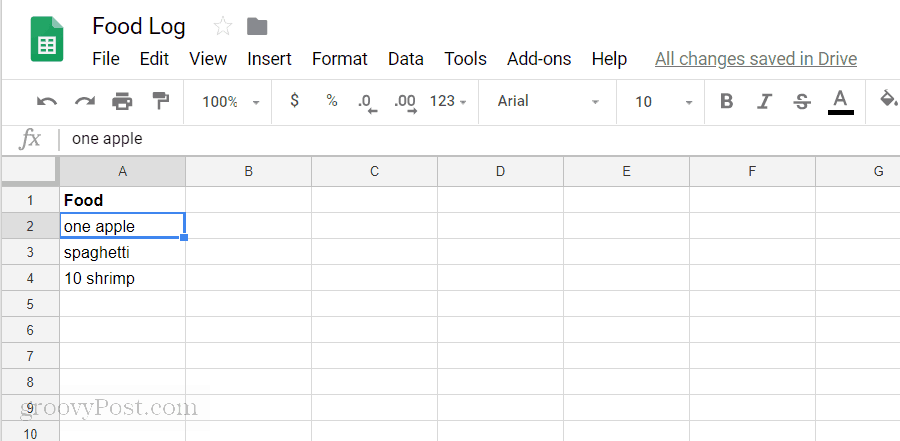
זה כמה פשוט ליצור יישומון מהיר של IFFF לשילוב שניים מהשירותים שלך.
יצירת יישומי IFTTT מרובי שלבים
מה אם אתה רוצה ש- IFTTT יוסיף פריט לרשימת המכולת שלך בכל פעם שגוגל עוזר מוסיף פריט חדש ליומן האוכל שלך? כך לעולם לא ייגמרו לך הדברים שאתה צריך.
הטריק ליצירת מספר שלבים ב- IFTTT הוא להקיש על הפעולה של הצעד הקודם. לכן, במקרה זה, תיצור יישומון נוסף שמופעל עם הוספת שורה חדשה לגיליון האלקטרוני של יומן המזון שלך.
- ב- IFTTT לחץ על יישומון חדש.
- בתוך ה בחר שירות שדה חיפוש, הקלד גיליונות גוגל ולחץ על גיליונות גוגל שירות.
- במסך הבא, בחר שורה חדשה שנוספה לגיליון האלקטרוני.
- בתוך ה הזן את נתיב התיקיות סוג שדה IFTTT, וב- ו- הזן את שם הקובץ סוג יומן מזון.
- לחץ על צור טריגר כדי להמשיך.
כעת, בכל פעם שגוגל עוזר מזין עבורכם רשומה חדשה בגיליון האלקטרוני של יומן המזון, הוא יפעיל יישומון חדש זה.
במסך הבא, לחץ על זה ובסוג שדה החיפוש גוגל מסמכים. הקלק על ה גוגל מסמכים שירות.
תחת בחר פעולה, בחר הוסף למסמך.
בתוך ה הוסף למסמך שדות, הזן:
- שם המסמך: הקלד "רשימת מכולת" (זה יהיה השם של Google Doc המאחסן את רשימת המכולת שלך.
- תוכן: נקה את השדה והזן {{עמודה א}}.
- נתיב תיקיות כונן: סוג IFTTT.
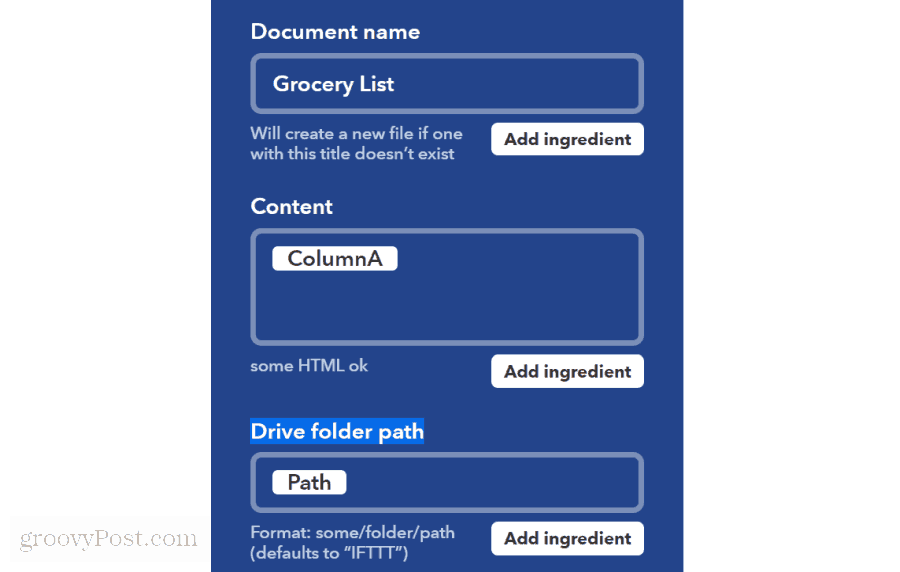
לחץ על צור פעולה, והפעולה השנייה החדשה מוכנה כעת להוסיף לרשימת המכולת שלך בכל פעם ש- Google Assistant מוסיף כל דבר חדש ליומן האוכל שלך.
כעת, בכל פעם שתבקש מהעוזר של גוגל להוסיף פריט חדש ליומן המזון שלך עבור הפריטים שצרכת, IFTTT יוסיף אוטומטית את הפריט החדש לרשימת המכולת שלך ב- Google Docs.
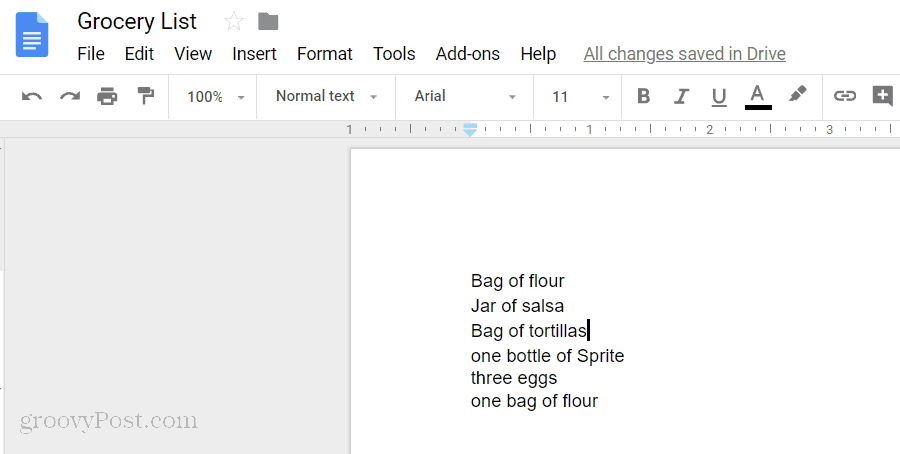
אם אתה חושב על זה, הגדרת IFTTT לביצוע פעולות מרובות בדרך זו יכולה להיות מאוד עוצמתית. אתה יכול ליצור כל מספר שלבים, כולם מופעלים על ידי הפעולה של הצעד האחרון, כדי לבצע סדרה ארוכה של פעולות.
כמה רעיונות למספר יישומים רבים ב- IFTTT
מהם כמה דברים שאתה יכול לעשות באמצעות יישומונים מופעלים מרובים ב- IFTTT? באמת, טכניקה זו יכולה להיות מאוד עוצמתית.
עם שלבים מרובים ב- IFTTT, אתה יכול:
- השתמש במיקום ה- GPS שלך כשאתה בדרך לבית כדי להדליק את נורית הכניסה לבית ולשלוח לבן / בת הזוג שלך הודעת SMS שאתה כמעט בבית.
- בכל פעם שאתה מפרסם ציוץ, הפעל פוסט לפייסבוק וגם לאינסטגרם בו זמנית.
- כל פוסט וורדפרס חדש בבלוג שלך יכול לפרסם בטוויטר ובפייסבוק באופן אוטומטי.
- בכל פעם שמצלמת האבטחה שלך ב- D-Link מזהה תנועה, הפעל את מתג WeMo שלך כדי להדליק את נורית הכניסה ולשלוח לך הודעת SMS שמישהו הגיע הביתה.
גם זה לא מפסיק בשתי פעולות בלבד. באמצעות טכניקה זו תוכלו ליזום טריגרים רבים ככל שתרצו על סמך פעולה IFTTT יחידה. רק חשוב על האפשרויות!